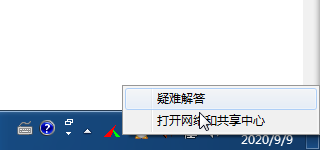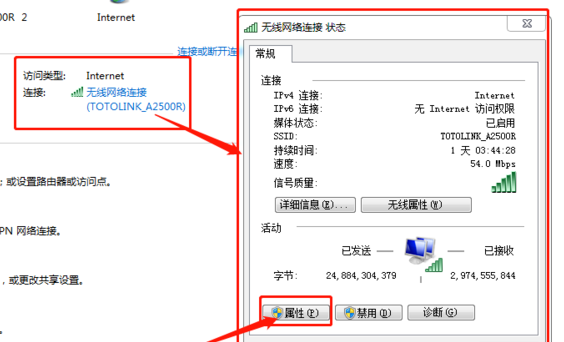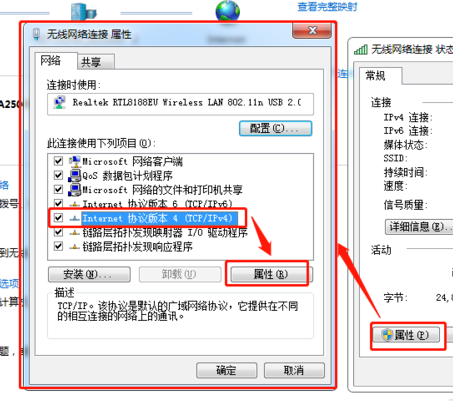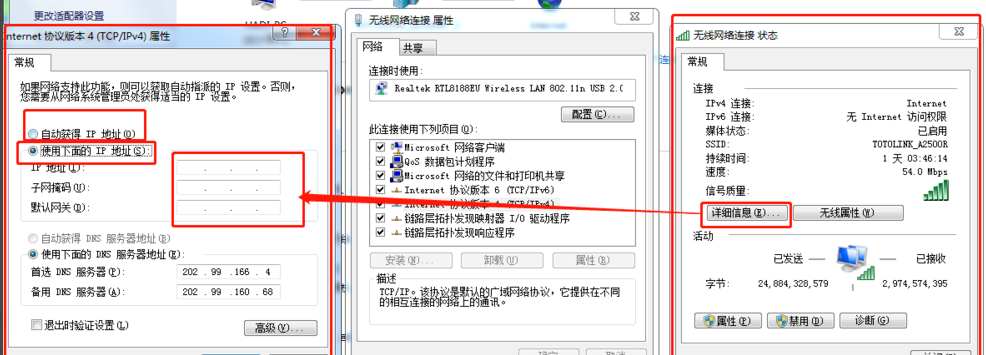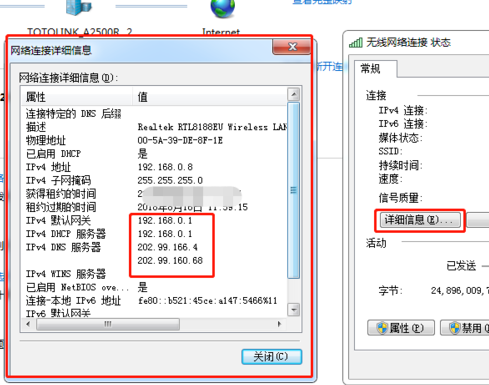简单几步教你怎么更改局域网ip地址
很多的小伙伴都嫌弃家里的网络太差了,想更改一下局域网,可是又不知道怎么更改局域网ip地址,前几天小编也收到一位粉丝朋友的询问,也是让小编我教教他怎么去操作,小编自己也更改过。所以我对于这个更改的流程十分的在行,那么我就来教教大家吧。
1、首先我们打开电脑,在右下角找到网络,右键点开网络共享中心。
3、接下来我们就要点击internet协议版本4的属性栏目了。
4、接下来点击使用下面的ip地址,接下来我们依照详细信息内的地址输入或者更改就好了。
5、接下来我们看到上述第三步,点击详细信息,点开之后我们就可以看到我们所在局域网的ip信息啦。
以上就是小编关于怎么更改局域网ip地址的详细解决方法,真的十分简单,大家快来学习吧。
热门教程
Win11电脑任务栏图标重叠怎么办?任务栏图标重叠图文教程
2笔记本Win7系统屏幕变小两侧有黑边怎么解决?
3Win11安卓子系统安装失败
4Win10如何强制删除流氓软件?Win10电脑流氓软件怎么彻底清除?
5Win7旗舰版COM Surrogate已经停止工作如何解决?
6Windows11打印机驱动怎么安装?Windows11打印机驱动安装方法分享
7Win10视频不显示缩略图怎么办?
8Win11开始菜单怎么样设置在左下角?Win11开始菜单移至左下角步骤
9Win7电脑字体怎么改回默认字体?Win7改回默认字体方法?
10如何在Win11正式版中创建虚拟桌面?Win11正式版创建虚拟桌面的方法
装机必备 更多+
重装教程
大家都在看
电脑教程专题 更多+